UFO生成常用报表.docx
《UFO生成常用报表.docx》由会员分享,可在线阅读,更多相关《UFO生成常用报表.docx(20页珍藏版)》请在冰豆网上搜索。
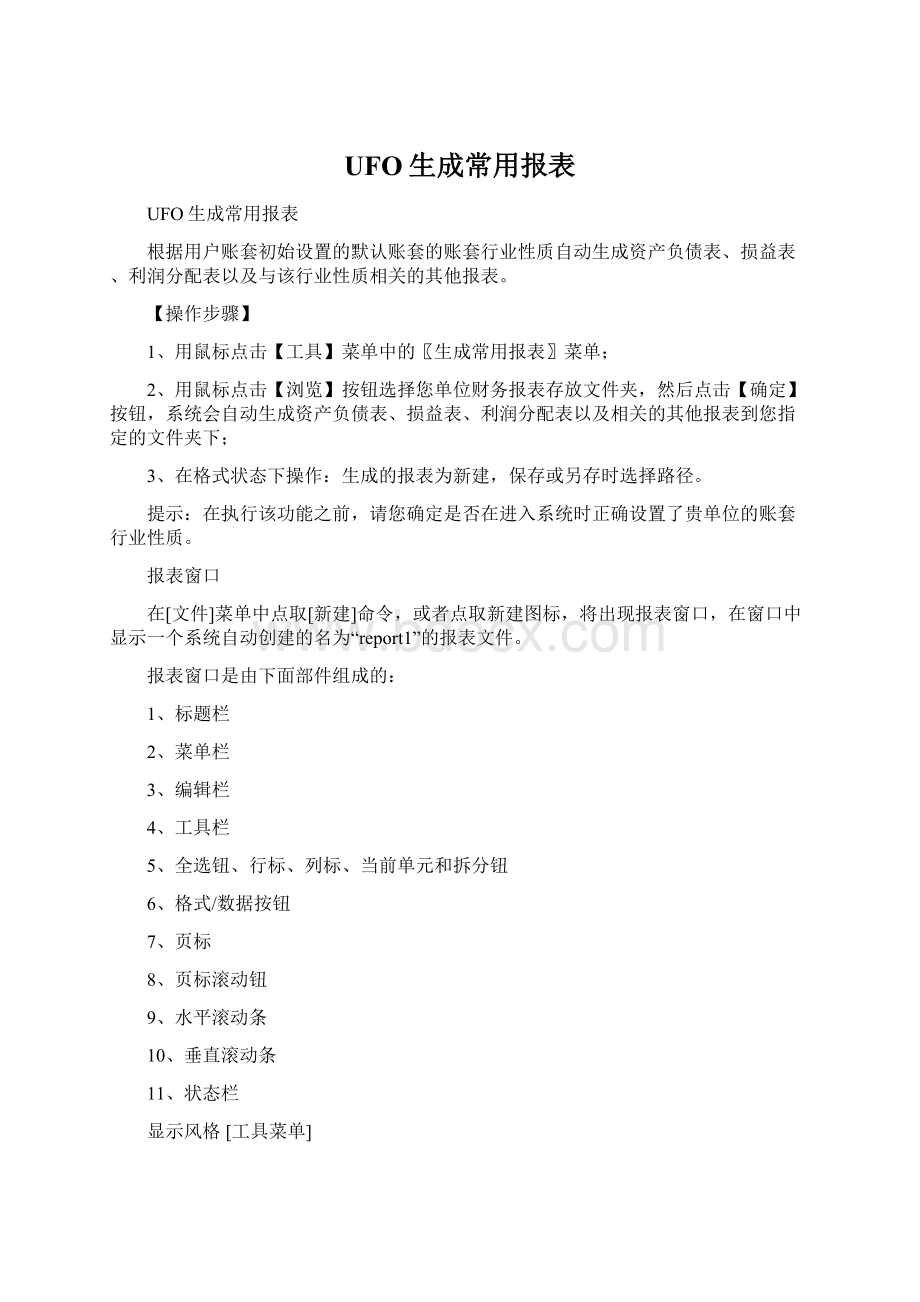
UFO生成常用报表
UFO生成常用报表
根据用户账套初始设置的默认账套的账套行业性质自动生成资产负债表、损益表、利润分配表以及与该行业性质相关的其他报表。
【操作步骤】
1、用鼠标点击【工具】菜单中的〖生成常用报表〗菜单;
2、用鼠标点击【浏览】按钮选择您单位财务报表存放文件夹,然后点击【确定】按钮,系统会自动生成资产负债表、损益表、利润分配表以及相关的其他报表到您指定的文件夹下;
3、在格式状态下操作:
生成的报表为新建,保存或另存时选择路径。
提示:
在执行该功能之前,请您确定是否在进入系统时正确设置了贵单位的账套行业性质。
报表窗口
在[文件]菜单中点取[新建]命令,或者点取新建图标,将出现报表窗口,在窗口中显示一个系统自动创建的名为“report1”的报表文件。
报表窗口是由下面部件组成的:
1、标题栏
2、菜单栏
3、编辑栏
4、工具栏
5、全选钮、行标、列标、当前单元和拆分钮
6、格式/数据按钮
7、页标
8、页标滚动钮
9、水平滚动条
10、垂直滚动条
11、状态栏
显示风格[工具菜单]
利用[显示风格]菜单,可以改变报表的外观:
显示或隐藏行标和列标,按单元类型分颜色显示,或者改变网格的颜色。
UFO的单元分为数值单元、字符单元、表样单元三种类型。
在一般情况下,数值单元、字符单元和表样单元在显示时无法加以区分。
设置[显示风格]后,数值单元的内容显示为兰色,字符单元的内容显示为紫色,表样单元的内容显示为绿色。
根据不同的显示颜色,可以很容易把不同类型的单元区别开来。
但单元内容实际的颜色并没有改变,只是改变了显示的颜色。
操作步骤:
1、点取[工具]菜单中的[标准显示],将弹出“显示风格”对话框。
2、点取对话框中的“隐藏行标”后,不显示行标;点取“隐藏列标”后,不显示列标。
3、点取对话框中的“标准颜色”后,数值单元的内容显示为兰色,字符单元的颜色显示为紫色,表样单元的颜色显示为绿色。
4、在“网格颜色”中列出了16种颜色,缺省为浅灰色。
在其中选取颜色可以改变在格式状态下的网格显示颜色。
5、要恢复原有设置,重复1、2、3、4步即可。
提示:
*按F5键也可以调出“显示风格”对话框。
*把“网格颜色”设为白色将不显示网格线。
用鼠标选取单元格
把鼠标移到想要选取的单元格上,单击鼠标主按钮即可选取这个单元格。
选取的单元格变为反转色,表示它为当前单元。
用键盘选取单元格
下面列出如何用键盘上的光标移动键来选取单元格:
<←>光标左移
<→>光标右移
<↑>光标上移
<↓>光标下移
报表处理时,到上一屏;在字处理窗中,到上一页
报表处理时,到下一屏;在字处理窗中,到下一页
报表处理时,到当前行的第1个单元;在字处理窗中,到本行的开始
报表处理时,到当前行的最后一个单元;在字处理窗中,到本行的末尾
+报表处理时,到当前列的第一个单元
+报表处理时,到当前列的最后一个单元
+报表处理时,到当前表页的第一个单元;在字处理窗中,到第一行
+报表处理时,到当前表页的最后一个单元;在字处理窗中,到最后一行
用鼠标选取单元格区域
首先点取要选取区域的起始单元,然后拖动鼠标,可以看见鼠标拖过的区域变成反转色。
拖动鼠标直到区域的最终单元,松开鼠标,变为反转色的区域即为选中区域,左上角单元为当前单元。
选中的区域名称显示在编辑栏左侧的名字框中。
当选取的区域超过一屏时,鼠标不动则屏幕不滚动;移动鼠标屏幕随之滚动。
用键盘选取单元格区域
首先选中区域的起始单元格,然后按住SHIFT键,同时用光标移动键移动光标到区域的最终单元格,即可选中区域。
选中区域变成反转色,左上角单元为当前单元。
选中的区域名称显示在编辑栏左侧的名字框中。
提示:
*点取行标可选中整行,在行标上拖动鼠标可选取多行。
*点取列标可选中整列。
在列标上拖动鼠标可选取多列。
*点取表页左上角的“全选钮”可选取整个表页。
UFO将含有数据的报表分为两大部分来处理,即报表格式设计工作与报表数据处理工作。
报表格式设计工作和报表数据处理工作是在不同的状态下进行的。
实现状态切换的是一个特别重要的按钮──格式/数据按钮,点取这个按钮可以在格式状态和数据状态之间切换。
*格式状态
在格式状态下设计报表的格式,如表尺寸、行高列宽、单元属性、单元风格、组合单元、关键字、可变区等。
报表的三类公式:
单元公式〔计算公式〕、审核公式、舍位平衡公式也在格式状态下定义。
在格式状态下所做的操作对本报表所有的表页都发生作用。
在格式状态下不能进行数据的录入、计算等操作。
在格式状态下时,您所看到的是报表的格式,报表的数据全部都隐藏了。
*数据状态
在数据状态下管理报表的数据,如输入数据、增加或删除表页、审核、舍位平衡、做图形、汇总、合并报表等。
在数据状态下不能修改报表的格式。
在数据状态下时,您看到的是报表的全部内容,包括格式和数据。
单元是组成报表的最小单位,单元名称由所在行、列标识。
行号用数字1-9999表示,列标用字母A-IU表示。
例如:
D22表示第4列第22行的那个单元。
单元有以下3种类型:
数值单元:
是报表的数据,在数据状态下〔格式/数据按钮显示为“数据”时〕输入。
数值单元的内容可以是1.7*(10E-308)~1.7*(10E+308)之间的任何数〔15位有效数字〕,数字可以直接输入或由单元中存放的单元公式运算生成。
建立一个新表时,所有单元的类型缺省为数值。
字符单元:
是报表的数据,在数据状态下〔格式/数据按钮显示为“数据”时〕输入。
字符单元的内容可以是汉字、字母、数字及各种键盘可输入的符号组成的一串字符,一个单元中最多可输入63个字符或31个汉字。
字符单元的内容也可由单元公式生成。
表样单元:
是报表的格式,是定义一个没有数据的空表所需的所有文字、符号或数字。
一旦单元被定义为表样,那么在其中输入的内容对所有表页都有效。
表样在格式状态下〔格式/数据按钮显示为“格式”时〕输入和修改,在数据状态下〔格式/数据按钮显示为“数据”时〕不允许修改。
一个单元中最多可输入63个字符或31个汉字。
组合单元由相邻的两个或更多的单元组成,这些单元必须是同一种单元类型〔表样、数值、字符〕,UFO在处理报表时将组合单元视为一个单元。
可以组合同一行相邻的几个单元,可以组合同一列相邻的几个单元,也可以把一个多行多列的平面区域设为一个组合单元。
组合单元的名称可以用区域的名称或区域中的单元的名称来表示。
例如把B2到B3定义为一个组合单元,这个组合单元可以用“B2”、“B3”、或“B2:
B3”表示。
区域由一张表页上的一组单元组成,自起点单元至终点单元是一个完整的长方形矩阵。
在UFO中,区域是二维的,最大的区域是一个二维表的所有单元(整个表页),最小的区域是一个单元。
表页
一个UFO报表最多可容纳99,999张表页,每一张表页是由许多单元组成的。
一个报表中的所有表页具有相同的格式,但其中的数据不同。
表页在报表中的序号在表页的下方以标签的形式出现,称为“页标”。
页标用“第1页”-“第99999页”表示。
二维表和三维表
确定某一数据位置的要素称为"维"。
在一张有方格的纸上填写一个数,这个数的位置可通过行和列〔二维〕来描述。
如果将一张有方格的纸称为表,那么这个表就是二维表,通过行(横轴)和列(纵轴)可以找到这个二维表中的任何位置的数据。
如果将多个相同的二维表叠在一起,找到某一个数据的要素需增加一个,即表页号〔Z轴〕。
这一叠表称为一个三维表。
如果将多个不同的三维表放在一起,要从这多个三维表中找到一个数据,又需增加一个要素,即表名。
三维表中的表间操作即称为"四维运算"。
报表的大小
行数:
1—9999(缺省值为50行)
列数:
1—255(缺省值为7列)
行高:
0—160毫米(缺省值为5毫米)
列宽:
0—220毫米(缺省值为26毫米)
表页数:
1—99,999页(缺省值为1页)
固定区及可变区
固定区是组成一个区域的行数和列数的数量是固定的数目。
一旦设定好以后,在固定区域内其单元总数是不变的。
可变区是屏幕显示一个区域的行数或列数是不固定的数字,可变区的最大行数或最大列数是在格式设计中设定的。
在一个报表中只能设置一个可变区,或是行可变区或是列可变区,行可变区是指可变区中的行数是可变的;列可变区是指可变区中的列数是可变的。
设置可变区后,屏幕只显示可变区的第一行或第一列,其他可变行列隐藏在表体内。
在以后的数据操作中,可变行列数随着您的需要而增减。
有可变区的报表称为可变表。
没有可变区的表称为固定表。
关键字
关键字是游离于单元之外的特殊数据单元,可以唯一标识一个表页,用于在大量表页中快速选择表页。
UFO共提供了以下六种关键字,关键字的显示位置在格式状态下设置,关键字的值则在数据状态下录入,每个报表可以定义多个关键字。
单位名称:
字符〔最大28个字符〕,为该报表表页编制单位的名称
单位编号:
字符型〔最大10个字符〕,为该报表表页编制单位的编号
年:
数字型〔1980~2099〕,该报表表页反映的年度
季:
数字型〔1~4〕,该报表表页反映的季度
月:
数字型〔1~12〕,该报表表页反映的月份
日:
数字型〔1~31〕,该报表表页反映的日期
除此之外,UFO有自定义关键字功能,可以用于业务函数中。
自定义关键字
除了系统提供的单位名称、单位编号、年、季、月、日6个关键字之外,在UFO8.x中增加了一个自定义关键字。
关键字的名字由用户定义,最多10个字符,例如“经济类型”“Co.style”“报送属性”等。
关键字的值在“数据状态”下录入,可以是1-30000之间的数字。
当自定义关键字名称为“周”和“旬”时,它们有特殊的含义,代表业务函数中的取数日期,用于从其他用友产品中提取数据。
当自定义关键字为“周”时,输入范围为1-53。
它用在业务函数中,例如公式:
tfs("503","周","借","付展示会租金","==",001,年)
假设报表关键字年=1998,周=10,则取001账套、1998年第10周的503科目,摘要为"付展示会租金"的借方发生额。
当自定义关键字为“旬”时,输入范围为1-36。
它用在业务函数中,例如公式:
tfs("503","旬","借","付展示会租金","==",001,年)
假设报表关键字年=1998,旬=5,则取001账套、1998年第5旬的503科目,摘要为"付展示会租金"的借方发生额。
筛选
筛选是在执行UFO的命令或函数时,根据用户指定的筛选条件,对报表中每一个表页或每一个可变行〔列〕进行判断,只处理符合筛选条件的表页或可变行〔列〕;不处理不符合筛选条件的表页或可变行〔列〕。
筛选条件分为表页筛选条件和可变区筛选条件。
表页筛选条件指定要处理的表页;可变区筛选条件指定要处理的可变行或可变列。
筛选条件跟在命令、函数的后面,用“FOR<筛选条件>”来表示。
关联
UFO报表中的数据有着特殊的经济含义,因此报表数据不是孤立存在的,一张报表中不同表页的数据或多个报表中的数据可能存在着这样或那样的经济关系或勾稽关系,要根据这种对应关系找到相关联的数据进行引用,就需要定义关联条件。
UFO在多个报表之间操作时,主要通过关联条件来实现数据组织。
关联条件跟在命令、函数的后面,用“RELATION<关联条件>”来表示。
如果有筛选条件,则关联条件应跟在筛选条件的后面。
应用服务和业务函数
应用服务用于从用友公司的U8管理软件系列产品中提取数据。
具体提取方法与UFO以前版本类似,通过定义“业务函数”来提取符合条件的数据。
例如函数QC("101","全年","借",001,1999)表示提取《用友账务系统》中001账套的101
科目的年初借方余额。
这些函数可以使用于单元公式、命令窗、批命令中。
各“业务函数”〔取数函数〕的详细格式和用法可参阅《业务函数帮助》。
U8管理软件“应用服务”与以前的“账中取数函数”有什么不同呢?
一、实现了一体化。
U8管理软件的各个产品模块紧密地结合在一起,可以看作一个大的产品。
使用UFO可以从各个产品模块中提取数据,包括:
总帐函数〔帐务函数〕44
应收应付函数8
工资函数8
固定资产函数7
采购函数32
存货函数11
库存函数31
销售函数39
成本函数9
结算中心函数2
财务预算函数1
项目管理函数18
二、取数函数大大丰富了。
UFO以前版本只能从《账务系统》中提取数据,共50多个函数。
新版UFO的业务函数增加到170个,并且增加了一些新的、实用的函数,例如“累计发生函数LFS”、“条件发生函数TFS”“对方科目发生函数DFS”等。
三、设置简单。
UFO以前版本必须设置“账务路径”才能正确取数。
现在UFO不用设置任何参数,即可取到数据,采用了自动化技术,当一个产品被安装后,UFO自动将相应的应用函数加入到UFO
函数向导中。
例如你安装了《账务》和《应收》《应付》,则账务函数、应收应付函数自动加入到UFO函数向导中。
四、取数速度大大提高
UFO7.10中取数速度作了优化,比以前提高了2-3倍。
新版UFO的取数速度又迈出了一大步,大量数据可以在几分钟内取到。
五、可以跨年度取数
在UFO以前版本中,跨年度取数是个挺麻烦的事,例如取“上年同期数”。
在新版UFO中实现了任意年度取数,在取数函数中直接定义取数年度即可。
例如:
A5=QC("101",月,"借",001,1998)
A6=QC("101",月,"借",001,1999)
六、增加了“账套初始”
UFO以前版本默认账套号为001,会计年度为关键字时间。
新版UFO新增了“账套初始”设置,可以设置任意一个经常使用的账套号和会计年度。
例如,你经常用到的账套为003,年度为1999年。
则设置003,1999后,取数函数可以简写为:
QC("101",月,"借")。
进入2000年后,把“账套初始”改为003,2000,则公式不用做任何改动即可继续使用。
请参阅:
应用服务的使用
可以在单元公式、命令窗、批命令中使用UFO的应用服务提供的函数。
当应用服务(如:
账务系统、工资系统等)被安装到系统后,UFO自动检测到应用服务及应用服务提供的函数。
操作步骤:
1、在[数据]菜单中,点取“账套初始”在对话框中设置账套号和会计期
2、在[数据]菜单中,选择“编辑公式”的“单元公式”下的函数向导,也可以点取工具栏。
快捷键:
=
3、在函数向导的左边列表框中列出应用服务的名称,当点中某一应用服务时,在右边的列表框列出应用服务提供的所有函数。
4、双击某一函数,弹出函数对话框,然后按给出的函数格式手工输入,确认后函数经检查正确后输入成功.
制作一个报表的流程
在以下步骤中,第一、二、四、七步是必需的,因为要完成一般的报表处理,一定要有启动系统建立报表、设计格式、数据处理、退出系统这些基本过程。
实际应用时,具体的操作步骤应视情况而定。
第一步启动UFO,建立报表
点取安装UFO时自动生成的UFO程序组可启动UFO。
启动UFO后,首先要创建一个报表。
点取[文件]菜单中的[新建]命令或点取新建图标后,建立一个空的报表,并进入格式状态。
这时可以在这张报表上开始设计报表格式,在保存文件时用自己的文件名给这张报表命名。
第二步设计报表的格式
报表的格式在格式状态下设计,格式对整个报表都有效。
可能包括以下操作:
1、设置表尺寸:
即设定报表的行数和列数。
2、定义行高和列宽。
3、画表格线。
4、设置单元属性:
把固定内容的单元如“项目”、“行次”、“期初数”、“期末数”等定为表样单元;把需要输入数字的单元定为数值单元;把需要输入字符的单元定为字符单元。
5、设置单元风格:
设置单元的字型、字体、字号、颜色、图案、折行显示等。
6、定义组合单元:
即把几个单元作为一个使用。
7、设置可变区:
即确定可变区在表页上的位置和大小。
8、确定关键字在表页上的位置,如单位名称、年、月等。
设计好报表的格式之后,可以输入表样单元的内容,如“项目”、“行次”、“期初数”、“期末数”等。
如果您需要制作一个标准的财务报表如资产负债表等,可以利用UFO提供的财务报表模板自动生成一个标准财务报表。
UFO还提供了11种套用格式,可以选择与报表要求相近的套用格式,再进行一些必要的修改即可。
第三步定义各类公式
UFO有三类公式:
计算公式〔单元公式〕、审核公式、舍位平衡公式、公式的定义在格式状态下进行。
计算公式定义了报表数据之间的运算关系,在报表数值单元中键入“=”就可直接定义计算公式,所以称为单元公式。
审核公式用于审核报表内或报表之间的勾稽关系是否正确,需要用[审核公式]菜单项定义。
舍位平衡公式用于报表数据进行进位或小数取整时调整数据,防止破坏原数据平衡,需要用[舍位平衡公式]菜单项定义。
第四步报表数据处理
报表格式和报表中的各类公式定义好之后,就可以录入数据并进行处理了。
报表数据处理在数据状态下进行。
可能包括以下操作:
1、因为新建的报表只有一张表页,需要追加多个表页。
2、如果报表中定义了关键字,则录入每张表页上关键字的值。
例如录入关键字“单位名称”的值:
给第一页录入“甲单位”,给第二页录入“乙单位”给第三页录入“丙单位”等等。
3、在数值单元或字符单元中录入数据。
4、如果报表中有可变区,可变区初始只有一行或一列,需要追加可变行或可变列,并在可变行或可变列中录入数据。
随着数据的录入,当前表页的单元公式将自动运算并显示结果。
如果报表有审核公式和舍位平衡公式,则执行审核和舍位。
需要的话,做报表汇总和合并报表。
第五步报表图形处理
选取报表数据后可以制作各种图形,如直方图、圆饼图、折线图、面积图、立体图。
图形可随意移动;图形的标题、数据组可以按照您的要求设置。
图形设置好之后可以打印输出。
第六步打印报表
可控制打印方向,横向或纵向打印;可控制行列打印顺序;不但可以设置页眉和页脚,还可设置财务报表的页首和页尾;可缩放打印;利用打印预览可观看打印效果。
第七步退出UFO
所有操作进行完毕之后,不要忘了保存报表文件。
保存后可以退出UFO系统。
如果您忘记保存文件,UFO在退出前将提醒您保存文件。
一、数据、符号、表达式的描述
如何表示行
──行
用#<行号>表示,行号为1-9999之间的数字。
如#2表示当前表页的第2行。
──最大行
用##表示当前表页的最大行。
如何表示列
──列
用<列标>或!
<列号>表示。
1、<列标>:
列标为A-IU之间的字母。
如B表示B列。
超过26列时,用26进制的方法表示。
如第28列表示为AB。
2、!
<列号>:
列号为1-255之间的数字。
如!
2〔等同于B〕
──最大列
用!
!
表示当前表页的最大列。
如何表示表页
──表页
以@<表页号>表示表页,表页号为1-99999之间的数字。
如@2表示第2页。
──当前表页
以@表示当前正在处理的表页。
──最大表页
以@@表示最大表页。
如何表示报表
报表名必须用""括起来,例如利润表应表示为"利润表"。
当报表名用来表示数据的位置时,在报表名的后面应跟减号和大于号。
例如:
表示利润表中第10页的D5单元时,应该用"利润表"->D5@10表示。
如何表示单元
单元名称
单元名称可以用下面几种形式表示:
1、<列标><行号>:
如A2表示A列中的第2个单元。
2、<列标>#<行号>:
如A#2〔等同于A2〕
3、!
<列号>#<行号>:
如!
1#2〔等同于A2〕
4、!
!
##:
表示当前表页的最大单元〔以屏幕显示的最大行列数为准,不是表尺寸。
〕
单元描述
1、单元的完整描述为:
"报表名"-><单元名称>@表页号
例如:
在报表“利润表”第5张表页上的A11单元表示为:
"利润表"->A11@5
当表页号省略时,即单元描述为"报表名"-><单元名称>时,系统默认为单元在指定报表的第1页上。
2、单元在当前正在处理的报表上时,报表名可以省略。
单元表示为:
<单元名称>@表页号
例如在当前报表第5张表页上的A11单元表示为:
A11@5
3、单元在当前报表的当前表页上时,报表名和表页号可以省略。
单元表示为:
<单元名称>
例如在当前表页上的A11单元表示为:
A11
如何表示区域
区域名称
区域名称可以用以下几种方式表示:
1、<单元名称>:
<单元名称>
用形成区域对角线的两个单元的单元名称表示,不分先后顺序。
以上区域可以用下面4种方法表示:
A:
CC:
AB:
DD:
B
2、<行>
例如:
“#5”表示第5行所有单元组成的区域。
“##”表示表页中最后一行所有单元组成的区域。
3、<列>
例如:
“B”或“!
2”表示B列所有单元组成的区域。
“!
!
”表示表页中最后一列所有单元组成的区域。
4、<行>:
<行>
例如:
“#5:
#7”表示第5行到第7行所有单元组成的区域。
“#1:
##”表示整个表页的区域。
5、<列>:
<列>
例如:
“B:
D”或“!
2:
!
4”或“B:
!
4”或“!
2:
D”表示B列到D列所有单元组成的区域。
“A:
!
!
”或“!
1:
!
!
”表示整个表页的区域。
区域描述
1、区域的完整描述为:
"报表名"-><区域名称>@表页号
例如:
在报表“利润表”第5张表页上的A1:
A11区域表示为:
"利润表"->A1:
A11@5
当表页号省略时,即单元描述为"报表名"-><区域名称>时,系统默认为区域在指定报表的第1页上。
2、区域在当前正在处理的报表上时,报表名可以省略。
区域表示为:
<区域名称>@表页号
例如:
在当前报表第5张表页上的A1:
A11区域表示为“A1:
A11@5”。
3、区域在当前表页上时,报表名和表页号可以省略。
区域表示为:
<区域名称>
例如:
在当前表页上的A1:
A11区域表示为“A1:
A11”。
注意:
*描述区域时,在“:
”两边的单元名称应统一,不能混用可变区描述和固定区描述。
例如:
区域可以表示为B2:
B5或V_B1:
V_B4,不能表示为B2:
V_B4或V_B1:
B5。
如何表示可变区
可变区中的行、列、单元、区域可以同样用行、列、单元、区域的绝对地址表示。
可变区还有另外一套特殊的表示方法,即用“V_<可变区内相对地址>”表示。
由于可变区分为行可变区和列可变区,同样一个名称在行可变区时和在列可变区时会有不同的含义。
例如:
“V_1”在行可变区时表示第1可变行〔整行〕;“V_1”在列可变区时表示第1行在列可变区中的部分〔非整行〕。
如何用“V_<可变区内相对地址>”表示可变区中的:
行
行可变区中的可变行或列可变区中的行,可以用两种方法表示:
1、V_<行号>
例如:
“V_1”表示行可变区的第1可变行;或者列可变区中的第1行。
2、V_#<行号>
例如:
“V_#1”表示行可变区的第1可变行;或者列可变区中的第1行。
列
行可变区中的列或列可变区中的可变列,可以用两种方法表示:
1、V_<列标>
例如:
“V_A”表示行可变区中的第1列;或者列可变区中的第1可变列。
2、V_!
<列号>
例如:
“V_!
1”表示行可变区中的第1列;或者列可变区中的